Windows10预览版无法安装UEFI硬盘怎么办
装系统是个麻烦事,特别是全新Windows10系统在还没有更多第三方安装支持的情况下。那么对于Windows10预览版10041不能安装问题要怎么解决呢?不少用户在准备安装和升级Win10预览版10041时,系统方面可能提示“由于用户电脑存在一个不支持的用于UEFI固件的硬盘布局,所以系统无法安装”。根据微软方面的答复,这一问题是因为新版Win10中加入了UEFI检测机制,从而以防Build 9879中的“硬盘丢失”问题再次发生。一起看看下面解决方法。
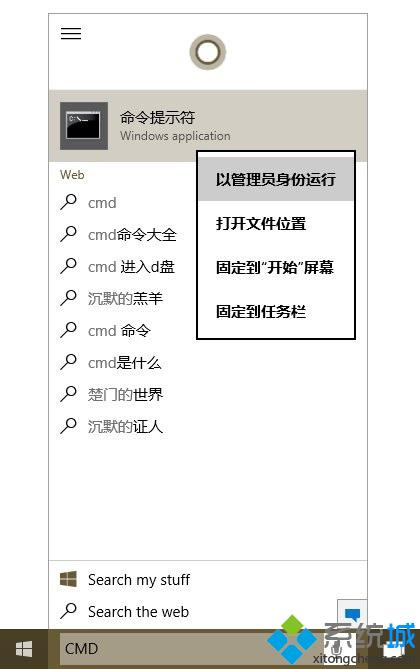
1、在Cortana搜索栏输入CMD,然后以管理员模式运行
2、输入diskpart.exe后回车
3、输入List disk命令后回车
根据屏幕显示的硬盘数量决定接下来的操作。
如果只有一块硬盘:
1、输入List volume命令后回车;
2、选择带有引导分区的盘符(一般为C盘),记住卷编号;
3、运行命令;
Select volume X(X为上一步记住的编号)
Shrink desired=50 minimum=40
Create partition msr
4、输入命令List partition来确认MSR分区是否创建成功
成功后,退出程序即可。
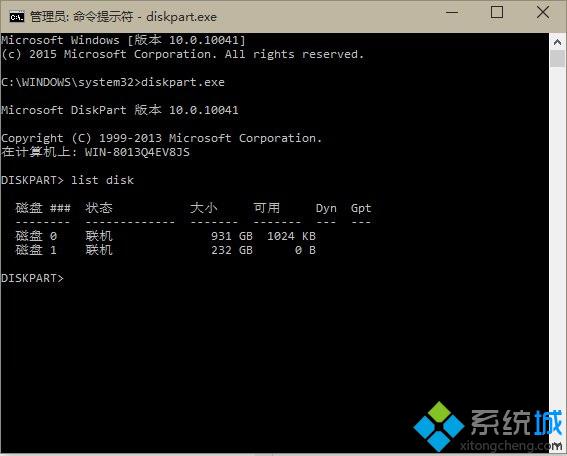
如果你有两块以上的硬盘,首先要确认Disk 0(简单理解为第一块硬盘,计数从0开始)的分区情况,
1、输入以下命令:
Select disk 0
List partition
Select partition 1
Detail partition
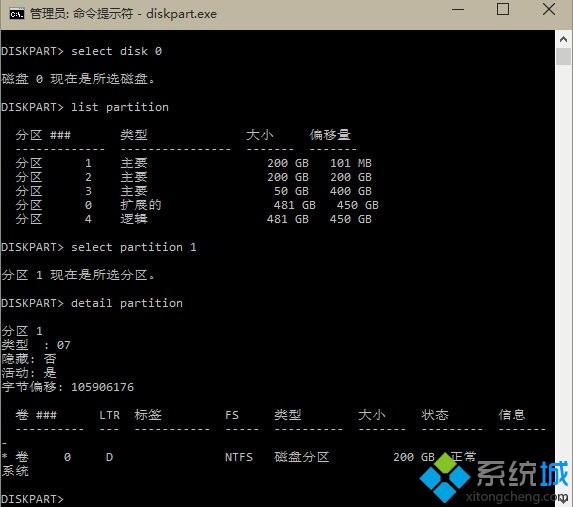
2、根据得到的分区细节信息,确定其是否为C盘(引导分区)以及NTFS分区。如果是的话,按照第3步进行处理;如果不是,输入以下命令检查下一分区:
Select partition 2
Detail partition
以此类推,直到你确定了该分区为引导分区和/或NTFS格式为止。
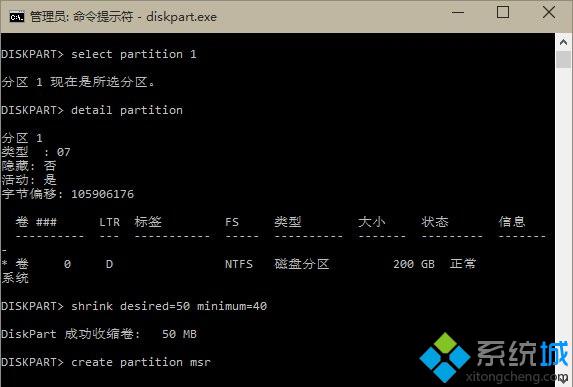
3、输入以下命令:
Shrink desired=50 minimum=40
Create partition msr
4、输入以下命令来确认MSR分区是否创建成功:
List partition
成功之后退出命令提示符即可。
不仅如此,大家也能够通过运行磁盘管理程序(在Cortana搜索栏输入diskmgmt.msc后回车)来确认这个分区是否创建成功。MSR分区或许出现在硬盘列表的末尾。
温馨提醒:关于这种方法存在一定风险,对于一般用户最好等待下个Win10版本解决该问题。
相关教程:windows10硬盘安装我告诉你msdn版权声明:以上内容作者已申请原创保护,未经允许不得转载,侵权必究!授权事宜、对本内容有异议或投诉,敬请联系网站管理员,我们将尽快回复您,谢谢合作!










